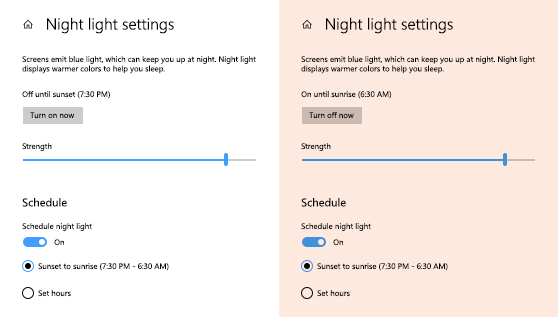הצג פולט אור כחול – סוג האור שאנו רואים במהלך היום – והדבר עלול לגרום לך להישאר ער בלילה. כדי לעזור לך להירדם, הדלק את תאורת הלילה והתצוגה תפלוט צבעים חמים יותר בלילה שיהיו נוחים יותר לעיניך. תאורת הלילה אינה זמינה אם המכשיר שלך משתמש במנהלי התקנים מסוימים (DisplayLink או תצוגה בסיסית).
כדי לתזמן הפעלה אוטומטית של תאורת הלילה:
-
בחר התחל ולאחר מכן הזן הגדרות בתיבת החיפוש. בחר הגדרות > מערכת > תצוגה > תאורת לילה.
אם הלחצן הדו-מצבי של תאורת הלילה מעומעם, ייתכן שיהיה עליך לעדכן את מנהל התקן התצוגה. ראה עדכון מנהלי התקנים באופן ידני ב- Windows. -
הפעל את תזמן תאורת לילה. לאחר מכן, בחר באפשרות שקיעה עד זריחה או באפשרות הגדר שעות והזן שעות מותאמות אישית להפעלה וכיבוי של תאורת הלילה.
פתיחת הגדרות תאורת לילה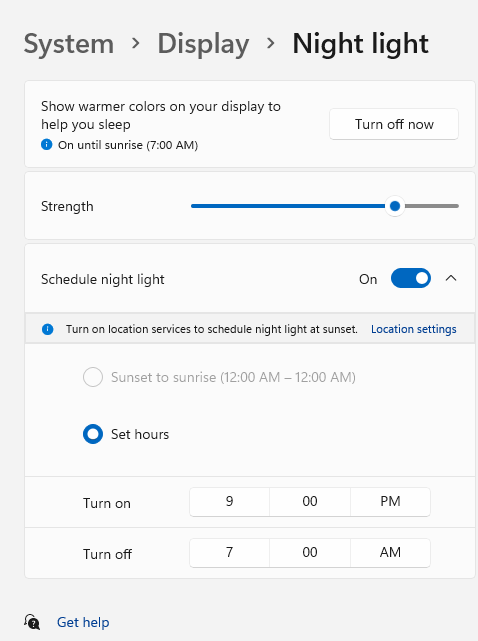
עצה: כדי להוסיף תאורת לילה כהגדרה מהירה, בחר בסמל רשת בצד השמאלי של שורת המשימות ולאחר מכן בחר ערוך הגדרות מהירות > הוסף > לילה > בוצע.
כדי לתזמן הפעלה אוטומטית של תאורת הלילה:
-
בחר התחל > הגדרות > מערכת > תצוגה> תאורת לילה. אם אפשרות המעבר בין המצבים של תאורת הלילה מעל הקישור מעומעמת, ייתכן שתצטרך לעדכן את מנהל התקן התצוגה. ראה עדכון מנהלי התקנים ב- Windows 10.
-
תחת לוח זמנים, העבר את תזמון תאורת לילה למצב מופעל. לאחר מכן, בחר שקיעה עד זריחה, או בחר הגדר שעות והזן שעות מותאמות אישית להפעלה ולכיבוי של תאורת הלילה.
פתיחת הגדרות תאורת לילה